- 系统
- 教程
- 软件
- 安卓
时间:2017-09-19 来源:u小马 访问:次
需要快速的淡化你的电脑屏幕的亮度? 是手动过程还是自动过程? 您只能控制笔记本电脑的屏幕亮度,但不能控制桌面? 现在,让我们来看一下各种方法来减轻PC屏幕亮度,包括手动和自动的方法。
#1如何自动调整亮度:win10笔记本电脑/平板电脑/一体机电脑
如果您不想随时调整亮度,则可以根据特定条件(系统插入,未插入,电池电量不足等)的特定选项进行自动亮度调整)。
调整电力计划
通常当您的笔记本电脑未插入电源时,人们往往会降低亮度以节省电量,而笔记本电脑插上电源时,往往会增加亮度。 但是,为什么手动呢? 您只需要设置一个自动执行上述方案的选项。
1.首先,在搜索栏中输入“Power”(您可以使用windows键+ S)。
一旦你输入,你会注意到一个选项 - “编辑电源计划”。 只需点击它。 现在,你会看到一个类似于下面图片的窗口。
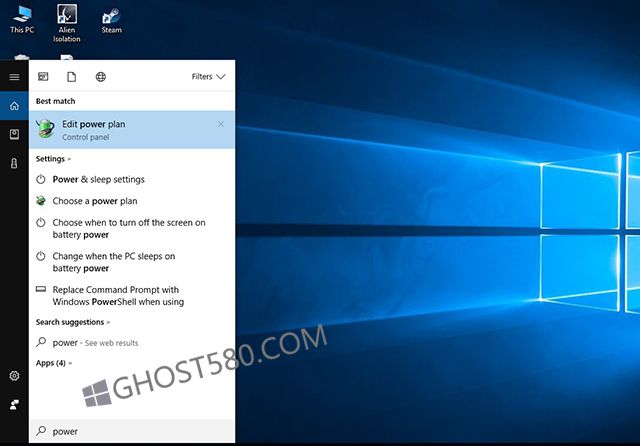
2.您可以使用“On Battery”和“Pluged In”观察两个部分。 现在,您需要调整计划亮度。 所以,当插入电源时,系统会设置首选的亮度,同时笔记本电脑也会运行电池。 你只需要调整亮度计划一次。 如果这些是正确的设置,则不需要再次进行管理。
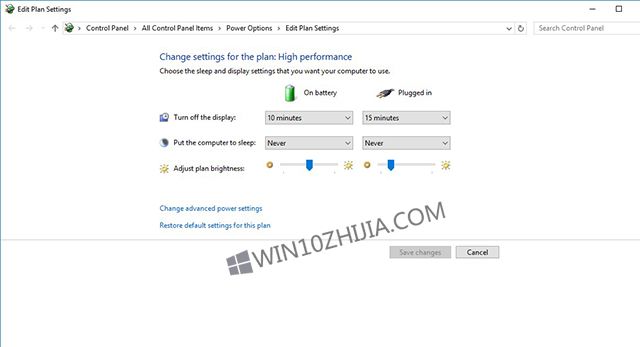
节电模式
当win10笔记本电脑正在运行电池时,您也可以从任务栏直接打开“节电模式”模式,如下图所示。 这将自动将您的亮度降低到50%。
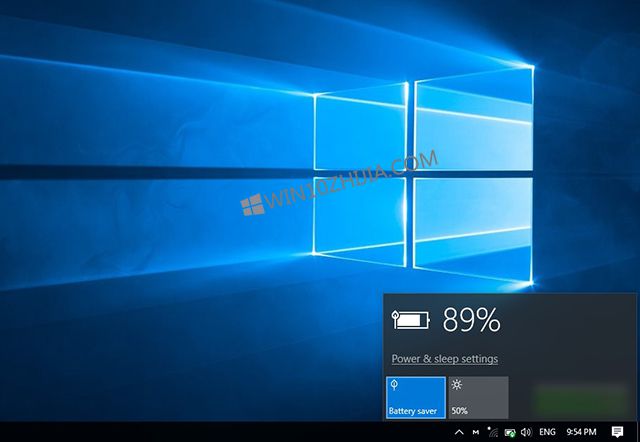
自动节电模式
当您的电池百分比下降到一定水平时,您可以将此操作设置为自动启动。 要做到这一点,你需要进入设置,然后浏览系统 - >电池。 在这里,您必须向下滚动一下才能找到“节电器”部分,如下图所示。 根据你喜欢的设置。
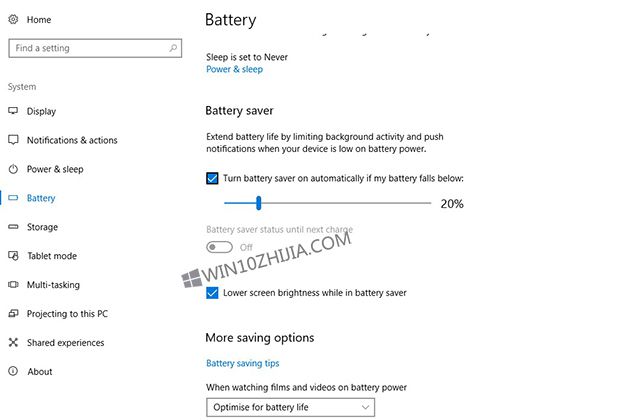
#2如何手动调整亮度:笔记本电脑/平板电脑/一体机电脑
使用功能键
如果您有一台笔记本电脑或平板电脑或一体式电脑,您的键盘最可能必须具有至少其中两个(通常为F1和F2)打印亮度图标的功能键。 而且,如果是这样,你也必须有Function(Fn)键。 这是一个指出功能键的图像:

所有考虑的事情,您只需按住Fn按钮,然后按F1 / F2来增加/减少笔记本电脑上的屏幕亮度。 很简单!
不使用功能键
可能你没有键盘上的那些键,或者它不适合你。 无论哪种情况,您都可以从windows机器上的设置中调整PC的亮度。
以下是如何做到这一点:

1.在windows托盘中,您将看到一个电池图标。 点击它可以观察出现两个切换选项; 一个 - “节电器”,第二个将提到亮度的百分比,如上图所示。
2.您需要单击显示亮度百分比并调整屏幕亮度的选项。
如果由于某种原因,这不行。 您可以直接进入设置(在windows 10上),然后导航到显示选项,如下图所示。 您现在将观察一个亮度滑块以自己调整。 点击它并将其拖动到左侧,以降低PC屏幕亮度。
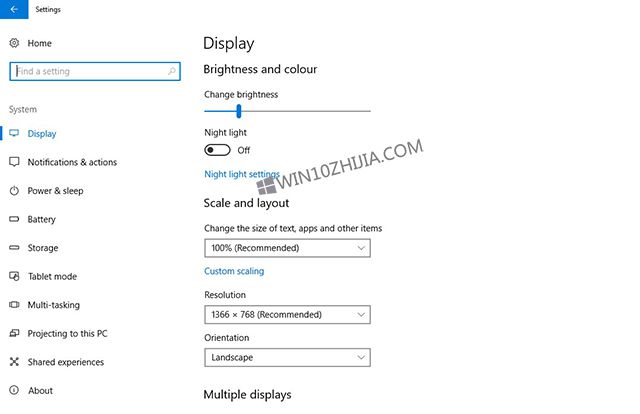
对于在windows 8或7上运行的系统,您需要进入控制面板,并通过“硬件和声音” - >“电源选项”进行导航。 您将遇到与上述类似的亮度滑块,根据您的偏好进行调整。
#3如何在具有外部显示器的桌面上手动调整亮度
如果您已组装桌面,则无法真正控制windows内的亮度。 因此,您需要通过按菜单按钮并调整亮度水平来手动调节亮度。 您通常会在显示器的电源按钮旁边(底部)找到它。
我们不建议您尝试使用软件工具来实现。 它可能不工作,或只是使事情变得更糟。
包起来
您现在已经了解了如何调整或修改PC上亮度的最佳方式。





